Einleitung
In diesem Abschnitt finden Sie grundlegende Informationen zum Produkt sowie die in den Themen angewandten Formatierungskonventionen.
Datenschutz-Grundverordnung (DSGVO)
Dieses Produkt bietet die Möglichkeit, personenbezogene Informationen wie den Systembenutzernamen, die Rolle und die IP-Adresse zu verarbeiten. Der Zweck dieser Verarbeitungsfähigkeit könnte darin bestehen, die Qualitätskontrolle durch Rückverfolgbarkeit und geeignetes Zugriffsmanagement zu verbessern.
Wenn Sie sich dazu entschließen, personenbezogene Daten zu verarbeiten, müssen Sie die einschlägigen Datenschutzbestimmungen kennen und einhalten, einschließlich der DSGVO sowie anderer in der EU anwendbarer Gesetze, Richtlinien und Vorschriften. Atlas Copo kann in keiner Weise für die Verwendung des Produkts durch Sie haftbar gemacht werden.
Verpflichtungen und Warnungen
Haftung
Viele Ereignisse in der Arbeitsumgebung können sich auf die Verschraubung auswirken und bedürfen einer Validierung der Ergebnisse. In Übereinstimmung mit den geltenden Standards und/oder Vorschriften sind das installierte Drehmoment und die Drehrichtung nach einem Ereignis zu überprüfen, das sich auf die Verschraubung auswirken kann. Zu solchen Ereignissen zählen unter anderem:
Erstinstallation des Werkzeugsystems
Änderung von Chargen, Bolzen, Schrauben, Werkzeugen, Software, Konfiguration oder Umgebung
Änderung von Druckluft- oder Elektroanschlüssen
Änderung von Linienergonomie, Prozessen, Qualitätsverfahren und -praktiken
Bedienerwechsel
Andere Änderungen, die sich auf das Ergebnis der Verschraubung auswirken
Die Prüfung muss:
Sicherstellen, dass die gemeinsamen Bedingungen sich nicht aufgrund von Ereignissen geändert haben.
Nach der Erstinstallation, Wartung oder Reparatur der Anlage erfolgen.
Mindestens einmal pro Schicht oder in einem anderen geeigneten Intervall erfolgen.
Allgemeine Informationen
Sicherheitsbezogene Signalwörter
Die sicherheitsbezogenen Signalworte Gefahr, Warnung, Vorsicht und Hinweis haben folgende Bedeutung:
GEFAHR | GEFAHR weist auf eine gefährliche Situation hin, die bei Nichtvermeidung zu schweren Verletzungen mit möglicher Todesfolge führen wird. |
WARNUNG | WARNUNG weist auf eine gefährliche Situation hin, die bei Nichtvermeidung zu schweren Verletzungen mit möglicher Todesfolge führen könnte. |
VORSICHT | VORSICHT weist bei Verwendung mit dem Sicherheitswarnsymbol auf eine gefährliche Situation hin, die bei Nichtvermeidung zu leichten oder mittelschweren Verletzungen führen könnte. |
HINWEIS | Ein HINWEIS wird für Situationen verwendet, die sich nicht auf eine mögliche Verletzungsgefahr beziehen. |
Garantie
Die Produktgarantie läuft 12 Monate nach dem ersten Einsatz des Produkts ab, aber in jedem Fall spätestens 13 Monate nach Auslieferung.
Normaler Verschleiß von Teilen wird nicht von der Garantie abgedeckt.
Unter normalem Verschleiß versteht man, dass während der für diesen Zeitraum typischen Standardwerkzeugwartung Teile ausgetauscht oder Einstellungen / Verbresserungsarbeiten durchgeführt werden müssen (ausgedrückt in Zeit, Betriebsstunden, oder anderweitig).
Die Produktgarantie stützt sich auf einen korrekten Einsatz, Wartung und Reparatur des Werkzeugs und seiner Bestandteile.
Schäden an Teilen, die als Folge einer unzureichenden Wartung oder eines falschen Einsatzes durch andere Parteien als Atlas Copco oder deren zertifizierten Service-Partner während der Garantiezeit verursacht werden, sind nicht durch die Garantie gedeckt.
Um eine Beschädigung oder Zerstörung von Werkzeugteilen zu vermeiden, warten Sie das Werkzeug entsprechend der empfohlenen Wartungspläne und befolgen Sie die richtigen Anweisungen.
Garantiereparaturen werden nur in Atlas Copco-Werkstätten oder von einem zertifizierten Service-Partner ausgeführt.
Atlas Copco bietet eine erweiterte Garantie und eine vorbeugende Wartung nach dem neuesten Stand der Technik durch seine ToolCover-Verträge. Weitere Informationen erhalten Sie von Ihrem lokalen Servicerepräsentanten.
Für Elektromotoren:
Die Garantie gilt nur dann, wenn der Elektromotor nicht geöffnet wurde.
ServAid
ServAid ist ein Portal, das ständig aktualisiert wird und technische Informationen bietet, wie z.B.:
Behörden- und Sicherheitsinformationen
Technische Daten
Installations-, Betriebs- und Wartungsanweisungen
Ersatzteillisten
Zubehör
Maßzeichnungen
Besuchen Sie: https://servaid.atlascopco.com.
Weitere technische Informationen erhalten Sie bei Ihrem Atlas Copco-Vertreter vor Ort.
Website
Informationen zu unseren Produkten, Zubehör, Ersatzteilen und Veröffentlichungen finden Sie auf der Internetseite von Atlas Copco.
Besuchen Sie: www.atlascopco.com.
Sicherheitsdatenblätter MSDS/SDS
In den Sicherheitsdatenblättern werden die von Atlas Copco vertriebenen chemischen Produkte beschrieben.
Weitere Informationen finden Sie auf der Internetseite von Atlas Copco unter www.atlascopco.com/sds.
Herkunftsland
Informationen zum Herkunftsland sind auf dem Produktetikett angegeben.
Maßzeichnungen
Maßzeichnungen finden Sie entweder im Maßzeichnungsarchiv oder auf ServAid.
Besuchen Sie: http://webbox.atlascopco.com/webbox/dimdrw oder https://servaid.atlascopco.com.
Systemüberblick
ILT Base Station
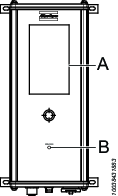
A | Touchscreen | B | Status-LED |
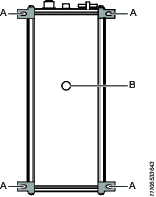
A | Befestigungslaschen | B | Montagebohrung |
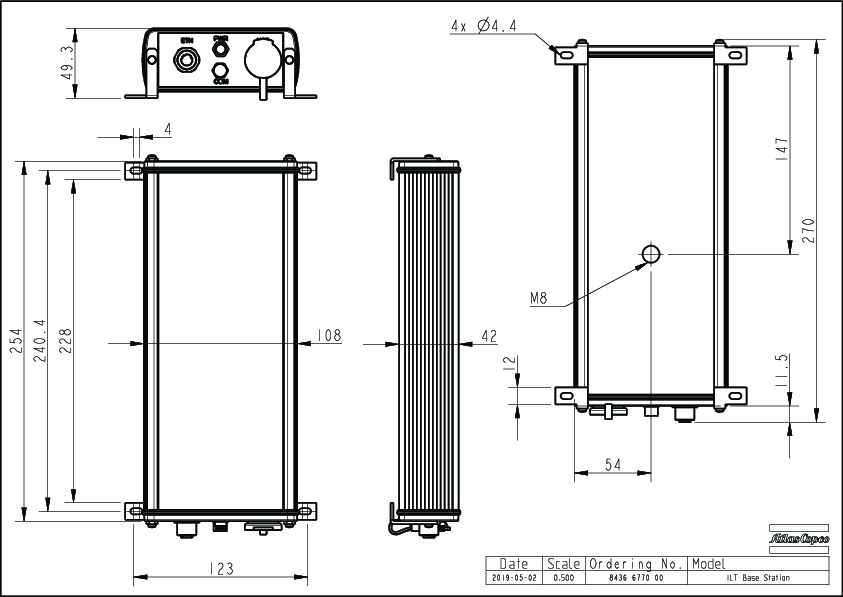
ILT Werkzeug-Tag
Das ILT Werkzeug-Tag muss separat erworben werden.
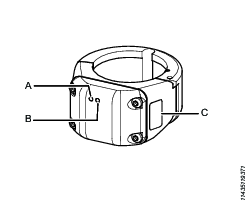
A | Betriebs-LED | B | Status-LED |
C | Label |
Die Status-LED am ILT Werkzeug-Tag zeigt den aktuellen Verbindungsstatus und den Aktivierungsstatus des Werkzeugs an.
Wechselnd rot und blau: Die ILT Base Station sucht nach dem ILT Werkzeug-Tag.
Rotes Licht: Das ILT Werkzeug-Tag ist nicht mit der ILT Base Station verbunden.
Blaues Licht: Das Werkzeug ist deaktiviert.
Grünes Licht: Das Werkzeug ist aktiv.
Die Betriebs-LED am ILT Werkzeug-Tag zeigt den Status der Stromversorgung an.
Grünes Licht: Das ILT Werkzeug-Tag wird mit Strom versorgt.
Kein Licht: Das ILT Werkzeug-Tag wird nicht mit Strom versorgt.
Kabel
Ein 5 Meter langes ILT-Netzkabel wird mit der ILT Base Station mitgeliefert.
Das Ethernet-Kabel zur Verbindung mit dem Controller muss separat erworben werden.
Zusätzliche Produkte
Zusätzlich zur ILT Base Station muss das folgende Zubehör separat erworben werden:
ILT Werkzeug-Tags; es sind verschiedene Tags verfügbar, je nach Werkzeug, auf welchem diese montiert werden.
Ethernet-Kabel, siehe Verbindung der ILT Base Station mit einem Power Focus-Controller für weitere Informationen zu Ethernet-Kabeln.
Optionales serielles Kabel (nur für Power Focus 4000).
Optionales Adapterkabel (nur für Power Focus 6000).
Zusätzliche Informationen zum verfügbaren Zubehör finden Sie unter: https://servaid.atlascopco.com.
Stromversorgung
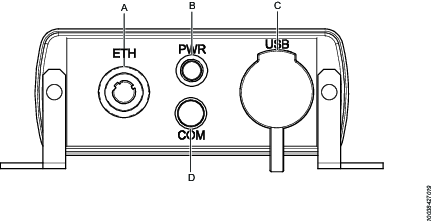
A | Ethernet, D-codiert, M12-Buchse | B | Netzspannung E/A, 10-30 VDC ∼5 W, M8-Stecker A-codiert |
C | USB Typ A, für USB-Laufwerk | D | COM, RS-232, M8-Buchse, A-codiert |
Stromzufuhr für die ILT Base Station erfolgt mit 24 VDC über den mit “PWR” gekennzeichneten Anschluss. Es wird empfohlen, das mitgelieferte Netzkabel direkt and die 24-V- und GND-Ausgänge am Power Focus-Controller anzuschließen.
Prüfen Sie, ob der Power Focus beim Anschluss der ILT Base Station abgeschaltet ist.
Netzstrom (PWR) und Eingang/Ausgang E/A-Anschluss
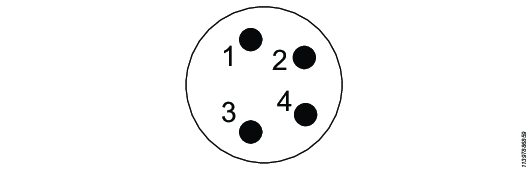
Pin | Aderfarbe im angeschlossenen Kabel | Signal |
|---|---|---|
1 | Braun | +10-30 VCD Eingang, ∼5 W |
2 | Weiß | Relais 1 gemeinsam Halbleiterrelais, galvanisch isoliert, 30V AC/DC, 1A, interner Widerstand 0,15Ω |
4 | Schwarz | Relais 1 standardmäßig offen Halbleiterrelais, galvanisch isoliert, 30V AC/DC, 1A, interner Widerstand 0,15Ω |
3 | Blau | GND (Systemerdung) |
RS-232 serieller Anschluss (COM)
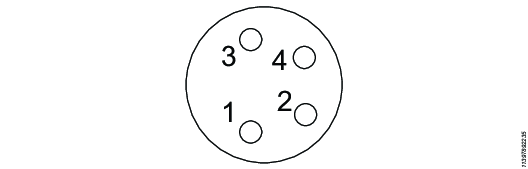
Pin | Aderfarbe im angeschlossenen Kabel | Signal |
|---|---|---|
1 | Braun | GND (Systemerdung) |
2 | Weiß | RS-232 Tx |
4 | Schwarz | RS-232 Rx |
3 | Blau | GND (Systemerdung) |
Technische Produktdaten
Technische Produktdaten finden Sie entweder auf ServAid oder auf der Internetseite von Atlas Copco.
Besuchen Sie: https://servaid.atlascopco.com oder www.atlascopco.com.
Installation und Upgrade
In diesem Abschnitt finden Sie Informationen zur Unterstützung der Erstinstallation des Produkts sowie zu Versionsaktualisierungen.
Allgemeine Montageanweisungen
Montieren Sie die ILT Base Station für optimale Leistung entsprechend der nachfolgenden Vorgaben
Positionieren Sie die ILT Base Station nicht hinter metallischen Objekten.
Positionieren Sie die ILT Base Station nahe am Zentrum der Tethering-Zone.
Positionieren Sie die ILT Base Station so, dass diese eingesehen und bedient werden kann.
Bringen Sie die ILT Base Station maximal 2 Meter über dem Boden an.
Verwenden Sie bei Montage höher als 2 Meter über dem Boden zusätzliche Sicherheitseinrichtungen (z. B. ein Stahlkabel), um die ILT Base Station an einem festen Objekt zu sichern.
Montage der ILT-Basisstation mittels Befestigungslaschen
Verwenden Sie zum Anbringen der Ober- und Unterseite der ILT Base Station die vier mitgelieferten Befestigungslaschen. Montieren Sie die ILT Base Station auf einer geeigneten Oberfläche.
Separate Anweisungen für das Anbringen der Befestigungslaschen an der ILT Base Station finden Sie in der Verpackung.
Montage der ILT-Basisstation mittels der Montagebohrung
Verwenden Sie die M8-Gewindebohrung auf der Rückseite der ILT Base Station, um diese an einer Struktur, Konsole oder Befestigung zu montieren.
Verwenden Sie keine Schrauben, welche mehr als 20 mm in die M8-Montagebohrungen eingedreht werden können, da dies die Blindnietmutter zerstören und die Elektronik im Inneren beschädigen kann.
Verbindung der ILT-Basisstation mit einem Power Focus-Controller
Nachfolgend werden mehrere Verfahren zur Verbindung der ILT Base Station mit einem Power Focus-Controller dargestellt.
Verbindung mit dem Power Focus 6000 über eine direkte Ethernet-Verbindung
Die ILT Base Station kann direkt mittels eines Ethernet-Kabels mit einem Power Focus 6000-Controller verbunden werden.
Verbinden Sie den Ethernet-Port (M12, D-codiert) an der ILT Base Station mit dem Ethernet-Port (RJ45) am Power Focus 6000-Controller durch ein Ethernet-Kabel.
Wählen Sie auf dem Bildschirm Startseite der ILT Base Station Konfiguration und anschließend Controller-Einstellungen aus.
Wählen Sie Verbindungstyp und anschließend Ethernet aus.
Wählen Sie Verbindung konfigurieren aus, geben Sie die IP-Adresse und den Open-Protocol-Port des Power Focus 6000 ein.
Wählen Sie auf dem Bildschirm Startseite System und anschließend Netzwerk aus. Legen Sie die IP-Adresse der ILT Base Station manuell innerhalb des gleichen Bereichs wie die IP-Adresse des Power Focus 6000-Controllers fest.
Mit Power Focus 6000 über COM-Port verbinden
Die ILT Base Station kann mit einem Ethernet- und einem Adapterkabel direkt mit einem Power Focus 6000-Controller verbunden werden.
Verbinden Sie den Ethernet-Port (M12, D-codiert) an der ILT Base Station mit dem COM-Port A oder B am Power Focus 6000-Controller durch ein Ethernet-Kabel und ein Adapterkabel.
Wählen Sie auf dem Bildschirm Startseite der ILT Base Station Konfiguration und anschließend Controller-Einstellungen aus.
Wählen Sie Verbindungstyp und anschließend Ethernet aus.
Wählen Sie Verbindung konfigurieren aus, geben Sie die IP-Adresse und den Open-Protocol-Port des Power Focus 6000 ein.
Wählen Sie auf dem Bildschirm Startseite System und anschließend Netzwerk aus. Legen Sie manuell eine IP-Adresse für die ILT Base Station fest, die im selben Bereich liegt wie die IP-Adresse des Service-Ethernet-Ports am Power Focus 6000-Controller.
Verbindung mit dem Power Focus 6000 über Infrastrukturnetzwerk
Die ILT Base Station kann über ein Infrastruktur-Netzwerk mit einem Power Focus 6000-Controller verbunden werden.
Verbinden Sie den Ethernet-Port (M12, D-codiert) an der ILT Base Station mit der Netzwerkinfrastruktur.

Stellen Sie sicher, dass der Power Focus 6000-Controller bereits mit dem Netzwerk verbunden ist.
Wählen Sie auf dem Bildschirm Startseite der ILT Base Station Konfiguration und anschließend Controller-Einstellungen aus.
Wählen Sie Konfigurationstyp und anschließend Ethernet aus.
Wählen Sie Verbindung konfigurieren aus und geben Sie die IP-Adresse und den Open-Protocol-Port des Power Focus 6000 ein.
Wählen Sie auf dem Bildschirm Startseite der ILT Base Station System und anschließend Netzwerk aus.
Legen Sie die IP-Adresse der ILT Base Station entweder manuell innerhalb des gleichen Bereichs wie die IP-Adresse des Power Focus 6000-Controllers fest oder wählen Sie DHCP aus, falls das Netzwerk DHCP-fähig ist.Legen Sie eine geeignete Subnetzmaske fest.
Legen Sie eine geeignete Gateway-Adresse fest.
Verbindung mit einem Power Focus 4000 über eine direkte Ethernet-Verbindung
Die ILT Base Station kann direkt mittels eines Ethernet-Kabels mit einem Power Focus 4000-Controller verbunden werden.
Für die Verbindung mit einem Power Focus 4000-Controller muss ein Crossover-Ethernet-Kabel verwendet werden. Ein Standard-Ethernet-Kabel funktioniert hier nicht.
Für eine Power Focus 4000-Verbindung mittels eines Switches oder Hubs bestehen besondere Anforderungen hinsichtlich der Art des Ethernet-Kabels, siehe unten für weitere Informationen.
Verbinden Sie den Ethernet-Port (M12, D-codiert) an der ILT Base Station mit dem Ethernet-Port (RJ45) am Power Focus 4000-Controller durch ein Crossover-Ethernet-Kabel.
Wählen Sie auf dem Bildschirm Startseite Konfiguration und anschließend Controller-Einstellungen aus.
Wählen Sie Verbindungstyp und anschließend Ethernet aus.
Wählen Sie Verbindung konfigurieren aus und geben Sie die IP-Adresse und den Open-Protocol-Port des Power Focus 4000 ein.
Wählen Sie auf dem Bildschirm Startseite System und anschließend Netzwerk aus. Legen Sie die IP-Adresse der ILT Base Station manuell innerhalb des gleichen Bereichs wie die IP-Adresse des Power Focus 4000-Controllers fest.
Verbindung mit dem Power Focus 4000 über eine direkte serielle Verbindung
Die ILT Base Station kann direkt mittels eines seriellen Kabels mit einem Power Focus 4000-Controller verbunden werden.
Verbinden Sie den COM-Port (M8) an der ILT Base Station und den seriellen Port (RS232) am Power Focus 4000-Controller mit einem seriellen Kabel.
Wählen Sie auf dem Bildschirm Startseite der ILT Base Station Konfiguration und anschließend Controller-Einstellungen aus. Wählen Sie Verbindungstyp und anschließend RS232 aus.
Verbindung mit einem a Power Focus 4000 über einen Switch, Hub oder Infrastruktur
Die ILT Base Station kann über ein Infrastrukturnetzwerk, einen Switch oder einen Hub mit einem Power Focus 4000-Controller verbunden werden. Verbinden Sie die ILT Base Station und den Power Focus 4000-Controller mittels Ethernet-Kabeln mit dem gleichen Netzwerk.
Verbinden Sie den Ethernet-Port (M12, D-codiert) an der ILT Base Station mit der Netzwerkinfrastruktur.

Stellen Sie sicher, dass der Controller bereits mit dem Netzwerk verbunden ist.

Wird zwischen der ILT Base Station und dem Power Focus 4000-Controller ein Switch verwendet, verwenden Sie ein ungekreuztes Ethernet-Kabel. Wird zwischen der ILT Base Station und dem Power Focus 4000-Controller ein Hub verwendet, verwenden Sie ein Crossover-Ethernet-Kabel.

Die RBU-Stufe muss Silber oder höher sein. Kontaktieren Sie bezüglich Fragen hierzu Ihren Atlas Copco Industrial Technique AB-Vertreter.
Wählen Sie auf dem Bildschirm Startseite der ILT Base Station Konfiguration und anschließend Controller-Einstellungen aus.
Wählen Sie Verbindungstyp und anschließend Ethernet aus.
Wählen Sie Verbindung konfigurieren aus und geben Sie die IP-Adresse und den Open-Protocol-Port des Power Focus 6000 ein.
Wählen Sie auf dem Bildschirm Startseite der ILT Base Station System und anschließend Netzwerk aus.
Legen Sie die IP-Adresse der ILT Base Station entweder manuell innerhalb des gleichen Bereichs wie die IP-Adresse des Power Focus 4000-Controllers fest oder wählen Sie DHCP aus, falls das Netzwerk DHCP-fähig ist.Legen Sie eine geeignete Subnetzmaske fest.
Legen Sie eine geeignete Gateway-Adresse fest.
Einrichten des Netzwerks
Wählen Sie auf dem Bildschirm Startseite System und anschließend Netzwerk aus.
Wählen Sie Modus und anschließend DHCP oder Manuelle Netzwerkeinstellungen aus.
Manuell: legen Sie eine geeignete IP-, Subnetz- und Gateway-Adresse für eine direkte Verbindung mit dem Controller fest.
DHCP: Einstellungen werden aus dem Netzwerk bezogen, falls verfügbar.
Zum Übernehmen der neuen Einstellungen ist ein Systemneustart erforderlich. Wählen Sie Neustart und anschließend Ja zur Bestätigung aus. Die ILT Base Station wird neu gestartet.
Aktualisierung der Software
Laden Sie das Softwarepaket auf ein USB-Laufwerk herunter.

Die Softwaredatei muss im Stammverzeichnis des USB-Laufwerks liegen.
Entfernen Sie an der ILT Base Station die Abdeckung des USB-Ports und schließen Sie das USB-Laufwerk an.
Wählen Sie auf dem ILT Base Station Startbildschirm System und anschließend USB aus.
Wählen Sie Softwareupdate und dann die gewünschten Aktualisierungen aus.

Wenn die HMI-Software aktualisiert wurde, führt die ILT Base Station eine Prüfung des Updates und anschließend einen Neustart durch.
Entfernen Sie das USB-Laufwerk und schließen Sie die Abdeckung des USB-Ports.
Überprüfung der aktualisierten Software
Wählen Sie im ILT Base Station Startbildschirm System und anschließend Über aus, um die aktuellen Softwareversion anzuzeigen.
Konfiguration
In diesem Abschnitt finden Sie ausführliche Informationen zum Erstellen, Ändern und Überprüfen von Produkteinstellungen.
- Zugriff auf die Weboberfläche
- Systemstart
- Ändern des Passworts
- Einstellen des Inaktivitätszeitlimits
- Auswahl der Sprache
- Einstellung von Datum und Uhrzeit
- Konfiguration des ILT Tool Tags
- Konfiguration ILT-Überbrückung
- Konfigurieren der Controller-Einstellungen
- Festlegen von Zeitlimits
- Umschalten zwischen Anbindungs-, Steuerungs- und Bestätigungsmodus
- Sperren durch E/A aktivieren
- Arbeiten mit Bereichen
- Importieren einer Konfiguration der ILT-Basisstation
- Exportieren der Konfiguration der ILT-Basisstation
- Export von Protokollen
Zugriff auf die Weboberfläche
Die Weboberfläche ist fast identisch mit dem Touchscreen der ILT Base Station. So kann die ILT Base Station mithilfe eines Webbrowsers auf einem Computer konfiguriert und programmiert werden.
Verbinden Sie den Computer über ein Ethernet-Kabel mit dem Netzwerk.
Verbinden Sie den Ethernet-Port (RJ45) der Power Focus 6000 über ein Ethernet-Kabel mit dem Netzwerk.
Konfigurieren Sie den Computer und den Power Focus 6000 so, dass sie mit demselben Netzwerk verbunden sind.
Öffnen Sie den Google Chrome-Webbrowser und geben Sie die IP-Adresse der ILT Base Station ein.

Google Chrome ist der empfohlene Webbrowser für die ILT Weboberfläche.
Ermitteln der IP-Adresse der ILT Base Station
Wählen Sie auf dem ILT Base Station Startbildschirm Netzwerk und anschließend IP-Adresse aus.
Systemstart
Schalten Sie den Power Focus-Controller ein und prüfen Sie, ob die ILT Base Station startet.
Es kann einige Minuten dauern, bis das Leistungsrelais die ILT Base Station mit Strom versorgt.
Ändern des Passworts
Zum Öffnen der Menüs Konfiguration und System wird das Administrator-Passwort benötigt.
Wählen Sie auf dem Bildschirm Startseite System aus.

Das voreingestellte Passwort lautet 123.
Wählen Sie Benutzer und anschließend Passwort aus.
Geben Sie das neue Passwort ein und wählen Sie OK aus.
Einstellen des Inaktivitätszeitlimits
Sobald das Inaktivitätszeitlimit erreicht wurde, wird ein Passwort benötigt, um auf die Menüs Konfiguration und System zuzugreifen.
Das Inaktivitätszeitlimit wird in Minuten festgelegt.
Wählen Sie auf dem Bildschirm Startseite System aus.
Wählen Sie Benutzer und anschließend Inaktivitätszeitlimit aus.
Geben Sie das neue Inaktivitätszeitlimit ein und wählen Sie OK aus.
Auswahl der Sprache
Wählen Sie auf dem Bildschirm Startseite System und anschließend Sprache aus.
Wählen Sie die gewünschte Sprache aus und verwenden Sie die Zurück-Taste, um zum vorherigen Menü zurückzukehren.
Einstellung von Datum und Uhrzeit
Einstellen des Datums
Wählen Sie auf dem Bildschirm Startseite System, anschließend Datum/Zeit und danach Datum aus.
Wählen Sie auf dem Bildschirm Datum eine der folgenden Einstellungen aus:
Tag
Monat
Jahr
Geben Sie den Tag mit zwei Ziffern ein, den Monat mit einer oder zwei Ziffern und das Jahr mit vier Ziffern. Bestätigen Sie die Eingaben anschließen mit OK.
Wählen Sie Anwenden aus, um die neuen Datumseinstellungen zu übernehmen.
Einstellen der Zeit
Wählen Sie auf dem Bildschirm Startseite System, anschließend Datum/Zeit und danach Zeit aus.
Wählen Sie auf dem Bildschirm Zeit eine der folgenden Einstellungen aus:
Stunden
Minuten
Sekunden
Geben Sie die Stunden, Minuten und Sekunden mit jeweils zwei Ziffern ein. Bestätigen Sie die Eingaben anschließen mit OK.
Wählen Sie Anwenden aus, um die neuen Zeiteinstellungen zu übernehmen.
Konfiguration des ILT Tool Tags
Kopplung eines ILT Tool Tags mit der ILT Base Station
Das ILT Werkzeug-Tag muss sich bei der Kopplung in einem Umkreis von 5 m zur ILT Base Station befinden.
Stellen Sie sicher, dass das ILT Werkzeug-Tag mit Strom versorgt wird; die LEDs des ILT Werkzeug-Tags sollten leuchten.
Wählen Sie auf dem Bildschirm Startseite Konfiguration und anschließend Tool Tag aus.
Wählen Sie auf dem Bildschirm Tool Tag Tool Tag festlegen aus. Die verfügbaren ILT Werkzeug-Tags werden mit Ihrer ILT Werkzeug-Tag-ID aufgelistet.
Das ausgewählte ILT Werkzeug-Tag wird als Aktiv aufgeführt.
Die Werkzeug-Tag-ID finden Sie auf dem ILT Werkzeug-Tag.
Festlegen des Werkzeugtyps
Wählen Sie den Werkzeugtyp (Pistolengriff-Hochmomentschrauber oder Winkelschrauber) aus, um sicherzustellen, dass die angezeigte Ausrichtungsachse mit der Ausrichtungsachse des Werkzeugs übereinstimmt.
Wählen Sie auf dem Bildschirm Startseite Konfiguration und anschließend Tool Tag aus.
Wählen Sie auf dem Bildschirm Tool Tag Werkzeugtyp aus.
Wählen Sie entweder Pistolengriff-Hochmomentschrauber oder Winkelschrauber aus.
Einstellen des Filterfaktors
Der Filterfaktor (0-1) legt fest, wie stark die Abstandsmessung gefiltert wird. Ein hoher Filterfaktor führt zu stabileren, jedoch langsameren Abstandsmessungen. Ein niedriger Filterfaktor führt zu schnelleren, jedoch weniger stabilen Messungen. Dies ist ein fortgeschrittene Einstellungen; der empfohlene Wert ist 0,25.
Wählen Sie auf dem Bildschirm Startseite Konfiguration und anschließend Tool Tag aus.
Wählen Sie auf dem Bildschirm Tool Tag Filterfaktor aus.
Geben Sie den Filterfaktor ein und wählen Sie anschließend OK aus.
Abstandsversatz
In manchen Fällen kann für die Abstandsmessung aufgrund der Umgebung eine konstanter Versatz bestehen. In diesen Fällen kann der Abstandsversatz verwendet werden, um den Messfehler zu beseitigen. Dies ist ein fortgeschrittene Einstellungen; der empfohlene Wert ist 0.
Wählen Sie auf dem Bildschirm Startseite Konfiguration und anschließend Tool Tag aus.
Wählen Sie auf dem Bildschirm Tool Tag Abstandsversatz aus.
Geben Sie den Versatz ein und wählen Sie anschließend OK aus.
Konfiguration ILT-Überbrückung
Muss die ILT Base Station überbrückt werden, so kann die ILT-Überbrückungsstrategie aktiviert werden. Ist diese Option aktiviert, so wird das Werkzeug aktiviert, ungeachtet dessen, ob die Abstands- und Ausrichtungskriterien erfüllt sind.
Wählen Sie auf dem Bildschirm Startseite Konfiguration und anschließend ILT-Überbrückung aus.
Aktivieren Sie das Kontrollkästchen, um die ILT-Überbrückung zu aktivieren.
Konfigurieren der Controller-Einstellungen
Wird eine Ethernet-Verbindung verwendet, wählen Sie Ethernet als Verbindungstyp im Menü Controller-Anschluss aus. Unter Verbindung konfigurieren sind die IP und der Port des Power Focus-Controllers angegeben.
Wählen Sie auf dem Startbildschirm Konfiguration und anschließend Controller-Einstellungen aus.
Wählen Sie Verbindungstyp und anschließend eine der folgenden Optionen aus:
Ethernet: verwenden Sie diese Option, wenn eine Ethernet-Verbindung genutzt wird.
RS232: verwenden Sie diese Option, wenn eine Verbindung mittels seriellem Kabel genutzt wird.
Offline: diese Option wird nur für Vorführungszwecke verwendet und hat keine Einstellungen.
Konfigurieren der Ethernet-Einstellungen
Wählen Sie auf dem Bildschirm Controller-Einstellungen Verbindung konfigurieren aus.
Wählen Sie Power Focus-IP aus, geben Sie die korrekte IP-Nummer ein und wählen Sie anschließend zur Bestätigung OK aus.
Wählen Sie auf dem Bildschirm Controller-Einstellungen Verbindung konfigurieren aus.
Wählen Sie Power Focus-Port aus, geben Sie die korrekte Port-Nummer ein und wählen Sie anschließend zur Bestätigung OK aus.
Konfigurieren der RS232-Einstellungen
Wählen Sie auf dem Bildschirm Controller-Einstellungen Verbindung konfigurieren aus.
Wählen Sie Baudrate aus, geben Sie die korrekte Nummer ein und wählen Sie anschließend zur Bestätigung OK aus.
Festlegen von Zeitlimits
Das Zeitlimit ist die Verzögerungszeit vom Verlassen oder Eintritt eines Werkzeugs in einen festgelegten Bereich bis zum Senden des Befehls Werkzeug aktivieren/deaktivieren an den Controller. Es wird ein niedriges Zeitlimit empfohlen, um das Senden unnötiger Open-Protocol-Befehle zu vermeiden, wenn sich das Werkzeug am Rand des Bereichs befindet.
Wählen Sie auf dem Bildschirm Startseite Konfiguration und anschließend Zeitlimits aus.
Wahlen Sie Zeitlimit Werkzeug deaktivieren aus.
Geben Sie das Zeitlimit in Millisekunden ein und wählen Sie OK zur Bestätigung aus.
Wahlen Sie Zeitlimit Werkzeug aktivieren aus.
Geben Sie das Zeitlimit in Millisekunden ein und wählen Sie OK zur Bestätigung aus.
Es wird empfohlen, für die Zeitlimits Werte zwischen 100 und 1000 Millisekunden zu verwenden.
Umschalten zwischen Anbindungs-, Steuerungs- und Bestätigungsmodus
Die ILT Base Station verfügt über drei Modi.
Anbindung - das Werkzeug wird aktiviert, wenn es sich innerhalb des benutzerdefinierten Abstands und der benutzerdefinierten Ausrichtung befindet. Der Anbindungsmodus ist der Standardmodus.
Steuerung - die ILT Base Station teilt dem Controller das zu verwendende Verschraubungsprogramm auf Grundlage des Werkzeugabstands und der Ausrichtung mit.
Bestätigung - der Controller (der wiederum Prozessinformationen von einem Verwaltungssystem erhalten kann) wählt das zu verwendende Verschraubungsprogramm aus. Das System der ILT Base Station bestätigt, dass der benutzerdefinierte Abstand und Ausrichtung für das Verschraubungsprogramm korrekt sind und aktiviert das Werkzeug.
Wählen Sie auf dem ILT Base Station Startbildschirm Konfiguration und anschließend Modus aus.
Wählen Sie zum Umschalten der Modi Anbindung, Steuerung oder Bestätigung aus.
Sperren durch E/A aktivieren
Sperren durch E/A ist eine fortgeschrittene Einstellung für die Verwendung eines digitalen Ausgangs anstelle von Open Protocol zur Aktivierung und Deaktivierung des Werkzeugs. Der digitale Ausgang ist in den Stromanschluss integriert, siehe auch Steckerübersicht für Stromversorgung für E/A.
Für den Power Focus 4000 bestehen keine Softwareeinschränkungen.
Für die Aktivierung von Sperren durch E/A in der ILT Base Station wird die Power Focus 6000-Software Version 3.0 oder höher benötigt.
Aktivieren Sie im Power Focus 6000 die Einstellung Werkzeug sperren aktiv niedrig. Siehe auch die Power Focus 6000-Konfigurationsanleitung.
Wählen Sie auf dem Bildschirm Startseite Konfiguration aus.
Aktivieren Sie das Kontrollkästchen, um Sperren durch E/A zu aktivieren.
Arbeiten mit Bereichen
Erstellen eines neuen Bereichs
Ein Bereich ist eine Kombination von Kriterien, die festlegt, ob das Werkzeug aktiv oder gesperrt ist und in welcher Position ein bestimmtes Verschraubungsprogramm aktiv sein soll.
Wählen Sie auf dem Bildschirm Startseite Konfiguration und anschließend Bereiche aus.
Wählen Sie Neuer Bereich, um einen neuen Bereich zu erstellen.
Bearbeiten eines Bereichs
Ein Bereich ist eine Kombination von Kriterien, die festlegt, ob das Werkzeug aktiv oder gesperrt ist und in welcher Position ein bestimmtes Verschraubungsprogramm aktiv sein soll.
Wählen Sie auf dem Bildschirm Startseite Konfiguration und anschließend Bereiche aus.
Wählen Sie auf dem Bildschirm Bereiche einen Bereich aus, um diesen zu bearbeiten.
Änderung des Namens eines Bereichs
Wählen Sie auf dem Bildschirm Bereich bearbeiten Name aus, um den Namen des Bereichs zu ändern.
Geben Sie den neuen Namen ein und wählen Sie anschließend OK aus.
Zuweisen eines Verschraubungsprogramms
Diese Einstellung legt fest, ob ein Bereich einem bestimmten Verschraubungsprogramm im Power Focus-Controller zugewiesen ist. Legen Sie das zuzuweisende Verschraubungsprogramm fest, indem Sie dessen im Power Focus-Controller festgelegte Kennnummer eingeben.
Wählen Sie auf dem Bildschirm Bereich bearbeiten Verschraubungsprogramm aus.
Je nach für die ILT Base Station ausgewähltem Modus gibt es verschiedene Möglichkeiten, das Verschraubungsprogramm auszuwählen.
Im Steuerungs-Modus: Wählen Sie das Verschraubungsprogramm aus einer Liste aus. Befindet sich das Verschraubungsprogramm nicht in der Liste, wählen Sie Aktualisieren aus, um die vom Power Focus-Controller verfügbaren Verschraubungsprogramme zu aktualisieren.
Im Bestätigungs-Modus: Geben Sie die Kennnummer des Verschraubungsprogramms manuell ein und wählen Sie anschließend OK aus.
- Änderung des Namens eines Bereichs
- Bearbeiten eines Bereichs
- Erstellen eines neuen Bereichs
- Festlegen der Bereichspriorität
- Festlegen der Grenzwerte für den Werkzeugabstand in einem Bereich
- Festlegen der Grenzwerte für die Werkzeugausrichtung in einem Bereich
- Löschen eines Bereichs
- Umschalten zwischen Anbindungs-, Steuerungs- und Bestätigungsmodus
Festlegen der Grenzwerte für die Werkzeugausrichtung in einem Bereich
Durch diese Einstellung kann das Werkzeug die Werkzeugausrichtung (Roll- und Nickachse) als Kriterium für das Aktivieren und Deaktivieren des Werkzeugs verwenden. Die Ausrichtungseinstellung kann manuell oder über einen Anlernmodus festgelegt werden.
Die Toleranz für Neigung und Drehung beträgt ±15°.
Das Werkzeug kann nur zwei Rotationsachsen messen. Aufgrund der Limitierungen der Sensortechnologie kann die Rotation um den Gravitationsvektor der Erde (Gierachse) nicht erkannt werden.
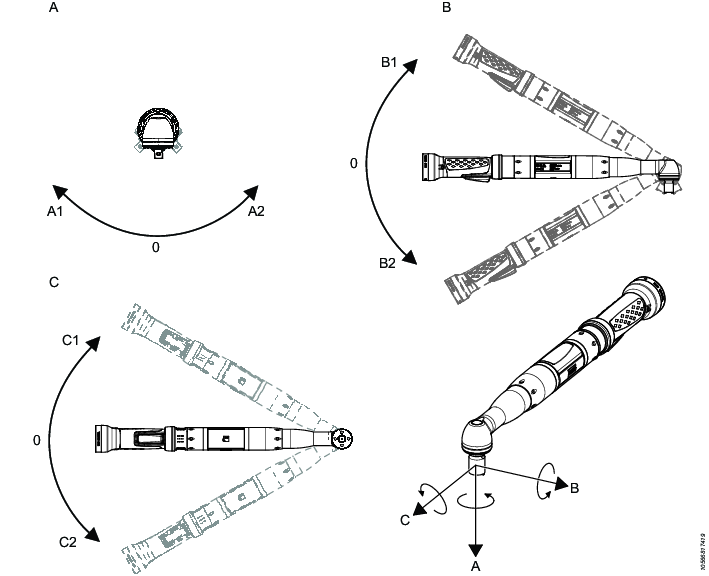
A | Drehung | B | Steigung |
C | Gieren |

A | Drehung | B | Steigung |
C | Gieren |
Steigung
Der Rotationswinkel zwischen der Achse des Werkzeugaufsatzes und einer vertikalen Ebene. Werte: zwischen -90° und 90°.
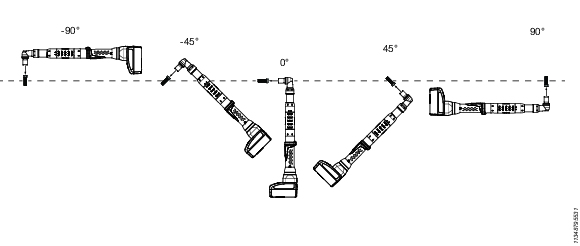
Das folgende Video zeigt eine beispielhafte Neigung bei Winkelschraubern.
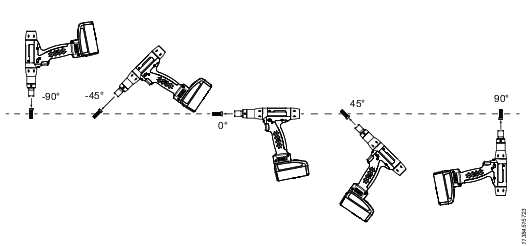
Drehung
Der Rotationswinkel um die Achse des Zentrums des Werkzeugaufsatzes. Werte: zwischen -180° und 180°.
Bei Neigung ± 90° kann die Drehung nicht gemessen werden.
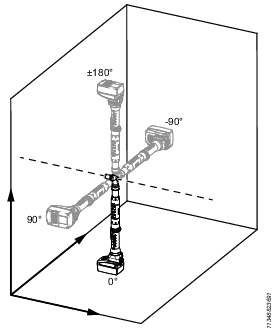
Das folgende Video zeigt eine beispielhafte Drehung bei Winkelschraubern.
Wählen Sie auf dem Bildschirm Bereich bearbeiten Ausrichtung aus.
Aktivieren Sie das Kontrollkästchen für Ausrichtung verwenden; es werden weitere Optionen angezeigt.
Wählen Sie aus, ob Sie die Ausrichtung manuell oder mittels der Funktion Ausrichtung anlernen festlegen möchten.
Wählen Sie Ausrichtung anlernen aus.
Wählen Sie eine Verzögerungszeit aus, indem Sie auf Zeitverzögerung drücken. Die Optionen sind: Keine (Standardwert), 5 Sekunden, 10 Sekunden oder 15 Sekunden.
Bringen Sie das Werkzeug in die korrekte Ausrichtung und drücken Sie auf Kalibrierung starten.
Um die Ausrichtungseinstellungen nötigenfalls anzupassen, befolgen Sie das gleiche Verfahren wie für die manuelle Einstellung der Ausrichtung.
Wählen Sie Ausrichtung - Drehung aus, geben Sie den Wert ein und wählen Sie OK aus.
Wählen Sie Ausrichtung - Neigung aus, geben Sie den Wert ein und wählen Sie OK aus.
Wählen Sie Toleranz - Drehung aus, geben Sie den Wert ein und wählen Sie OK aus. Die Toleranz für Drehung beträgt ±15°.
Wählen Sie Toleranz - Neigung aus, geben Sie den Wert ein und wählen Sie OK aus. Die Toleranz für Neigung beträgt ±15°.
Festlegen der Grenzwerte für den Werkzeugabstand in einem Bereich
Die Abstandsfunktion wird zur Steuerung des Werkzeugverhaltens auf Grundlage des Abstands zwischen dem Werkzeug und der ILT Base Station verwendet. Bei Anwendungen mit Werkzeug-Tethering würde das Werkzeug deaktiviert werden, wenn es den festgelegten Abstandsgrenzwert überschreitet. Der Abstandsgrenzwert kann manuell oder über einen Anlernmodus festgelegt werden.
Die omnidirektionale Antenne in der ILT Base Station misst den Abstand zur ILT Base Station in allen Richtungen.
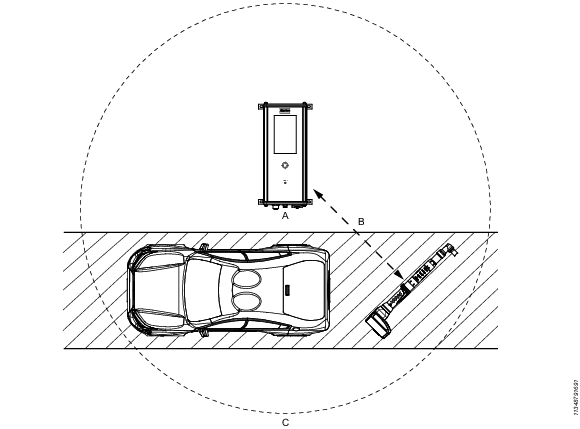
A | ILT Base Station | B | Abstand zwischen der ILT Base Station und dem ILT Werkzeug-Tag |
C | Maximaler Abstand von der ILT Base Station |
Wählen Sie auf dem Bildschirm Bereich bearbeiten Abstand aus.
Aktivieren Sie das Kontrollkästchen für Abstand verwenden; es werden weitere Optionen angezeigt.
Wählen Sie aus, ob Sie den Abstand manuell oder mittels der Funktion Abstand anlernen festlegen möchten.
Wählen Sie Abstand anlernen aus.
Wählen Sie eine Verzögerungszeit aus, indem Sie auf Zeitverzögerung drücken. Die Optionen sind: Keine (Standardwert), 5 Sekunden, 10 Sekunden, 15 Sekunden.
Positionieren Sie das Werkzeug am minimalen Abstandsgrenzwert und drücken Sie auf Kalibrierung starten.
Positionieren Sie das Werkzeug am maximalen Abstandsgrenzwert und drücken Sie auf Kalibrierung starten.
Um den Minimal- und Maximalabstand nötigenfalls anzupassen, befolgen Sie das gleiche Verfahren wie für die manuelle Einstellung des Abstands.
Wählen Sie Min.-Abstand aus, geben Sie den Mindestabstand ein und wählen Sie OK aus.
Wählen Sie Max.-Abstand aus, geben Sie den Höchstabstand ein und wählen Sie OK aus.
Geben Sie den Abstand in Metern ein.
Festlegen der Bereichspriorität
Die Prioritätseinstellung legt fest, welches Verschraubungsprogramm ausgewählt werden soll, wenn mehr als ein Bereich gleichzeitig aktiv ist.
Wählen Sie auf dem Bildschirm Bereich bearbeiten Priorität aus.
Geben Sie den neuen Prioritätsnummer ein und wählen Sie anschließend OK aus.
Hohe Zahlen werden gegenüber niedrigen Zahlen priorisiert. 10 hat Priorität vor 1.
Löschen eines Bereichs
Wählen Sie auf dem Bildschirm Bereich bearbeiten Löschen und anschließend OK aus.
Importieren einer Konfiguration der ILT-Basisstation
Falls erforderlich kann die Konfiguration einer anderen ILT Base Station importiert werden.
Laden Sie die Konfiguration auf ein USB-Laufwerk herunter.

Die Konfigurationsdatei muss im Stammverzeichnis des USB-Laufwerks liegen.
Entfernen Sie an der ILT Base Station die Abdeckung des USB-Ports und schließen Sie das USB-Laufwerk an.
Wählen Sie auf dem Bildschirm Startseite System, und anschließend USB aus, dann Konfiguration importieren.
Wählen Sie die korrekte Konfiguration aus.

Es können sich mehrere Konfigurationsdateien auf einem USB-Laufwerk befinden.
Wählen Sie Ja aus, um den Import der neuen Konfiguration zu bestätigen. Die ILT Base Station startet nach dem Transfer neu.
Entfernen Sie das USB-Laufwerk nach dem Neustart und schließen Sie die Abdeckung des USB-Ports.
Exportieren der Konfiguration der ILT-Basisstation
Es wird eine komplette Sicherung der Konfiguration für die ILT Base Station auf einem USB-Laufwerk erstellt. Diese Konfigurationsdatei kann in eine andere ILT Base Station importiert oder für eine spätere Verwendung aufbewahrt werden.
Entfernen Sie an der ILT Base Station die Abdeckung des USB-Ports und schließen Sie das USB-Laufwerk an.
Wählen Sie auf dem Bildschirm Startseite System, und anschließend USB aus, dann Konfiguration exportieren.
Die aktuelle Konfiguration wird auf dem USB-Laufwerk gespeichert.Nach dem erfolgreichen Export erscheint eine Bestätigungsmeldung am unteren Rand des Bildschirms.
Entfernen Sie das USB-Laufwerk und schließen Sie die Abdeckung des USB-Ports.
Export von Protokollen
Beim Export eines Protokolls werden Dateien für die Fehlersuche erstellt.
Entfernen Sie an der ILT Base Station die Abdeckung des USB-Ports und schließen Sie das USB-Laufwerk an.
Wählen Sie auf dem ILT Base Station Startbildschirm System, und anschließend USB aus, dann Protokoll exportieren, um die Protokolldateien zu speichern.

Der Export kann bis zu zehn Minuten dauern.
Nach dem erfolgreichen Export erscheint eine Bestätigungsmeldung am unteren Rand des Bildschirms.
Entfernen Sie das USB-Laufwerk und schließen Sie die Abdeckung des USB-Ports.
Bedienung
In diesem Abschnitt finden Sie Schritt-für-Schritt-Anleitungen zur Bedienung des Produkts.
Arbeiten mit dem Statusbildschirm
Der Bildschirm Status zeigt an, welche Bereiche und Verschraubungsprogramme aktiv sind und ob das Werkzeug aktiv oder inaktiv ist. Er zeigt zudem die aktuellen Messwerte für Ausrichtung und Abstand an.
Das offene Schlosssymbol  zeigt an, dass ein Bereich aktiviert ist.
zeigt an, dass ein Bereich aktiviert ist.
Das geschlossene Schlosssymbol  zeigt an, dass ein Bereich deaktiviert ist.
zeigt an, dass ein Bereich deaktiviert ist.
Es kann jeweils nur ein Bereich gleichzeitig aktiviert sein.
Anzeige eines bestimmten Bereichs im Statusbildschirm
Wählen Sie einen Bereich aus der Liste aus, um diesen im Detail zu betrachten.
Aktivieren des Statusbildschirms
Wählen Sie Status aus, um vom Bildschirm Startseite zum Bildschirm Status zu gelangen.
Der Bildschirm Status wird zudem nach Erreichen des Inaktivitätszeitlimits angezeigt.
Änderung der Schriftgröße im Statusbildschirm
Wählen Sie auf dem Bildschirm Status das Symbol mit dem kleinen und großen T
 aus, um zwischen den Schriftgrößen umzuschalten. Standardmäßig ist die kleine Schriftgröße eingestellt.
aus, um zwischen den Schriftgrößen umzuschalten. Standardmäßig ist die kleine Schriftgröße eingestellt.
Fehlersuche und Wartung
In diesem Abschnitt finden Sie Informationen, die Sie bei der Wartung und Instandhaltung des Produkts sowie bei der Behandlung von auftretenden Problemen unterstützen.
Status-LED
Wenn die Status-LED am ILT Werkzeug-Tag beispielsweise grün und blau blinkt, ist das Tag möglicherweise mit zwei ILT Base Station verbunden.
Trennen Sie das ILT Werkzeug-Tag von der ILT Base Station, die nicht verwendet werden soll.
Recycling
In diesem Abschnitt finden Sie Informationen zum Recycling des Produkts.
Umweltschutzbestimmungen
Nachdem ein Produkt seinen Zweck erfüllt hat, muss es ordnungsgemäß recycelt werden. Zerlegen Sie das Produkt und recyceln Sie die Komponenten gemäß örtlicher Vorschriften.
Batterien sollten an Ihre öffentliche Batterieverwertungsstelle weitergegeben werden.
Recycling-Informationen
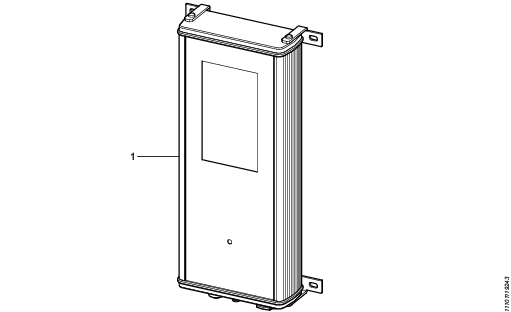
Position | Teil | Anmerkung | Recyceln als |
|---|---|---|---|
1 | ILT Base Station | Elektronik |